M4P σε MP3: 5 τρόποι μετατροπής σε υπολογιστή και online [2025]
Πιθανότατα έχετε αρχεία ήχου M4P στη βιβλιοθήκη σας που δεν είναι προσβάσιμα στις προτιμώμενες συσκευές σας. Τα αρχεία M4P, που χρησιμοποιούνται από την Apple για μουσική με προστασία DRM από το iTunes Store, έχουν σχεδιαστεί για να περιορίζουν την αναπαραγωγή σε εξουσιοδοτημένες συσκευές και εφαρμογές. Για αυτόν τον λόγο, η μετατροπή του M4P σε MP3 είναι η πιο ευρέως υποστηριζόμενη μορφή ήχου σε όλες τις συσκευές και το λογισμικό. Εξερευνήστε τώρα τους πέντε τρόπους για να μετατρέψετε τον ήχο M4P του iTunes σε MP3, βοηθώντας σας να απολαύσετε τη μουσική σας χωρίς περιορισμούς.
| Μέθοδος | Πλατφόρμα | Ευκολία στη χρήση | Δωρεάν ή επί πληρωμή | Εργαλεία επεξεργασίας | Αφαίρεση DRM |
| AnyRec Video Converter | Windows, Mac | Ανετα | Πληρωμένη· διαθέσιμη δωρεάν έκδοση | Ναί | Οχι |
| Apple Music | Windows, Mac | Μέτριος | Εμμισθος | Περιορίζεται σε βασική επεξεργασία μεταδεδομένων | Ναί |
| ΑρχείοZigzag | Βασισμένο στο Web | Ανετα | Ελεύθερος | Οχι | Οχι |
| Δωρεάν Μετατροπέας M4P σε MP3 | Βασισμένο στο Web | Πολύ εύκολο | Δωρεάν (περιορισμένη) | Περιορισμένο για περικοπή ήχου | Οχι |
| Εύκολος μετατροπέας M4P | Windows, Mac | Ανετα | Πληρωμένο; Διατίθεται δωρεάν δοκιμή | Ναί | Ναί |
Μετατρέψτε το M4P σε MP3 με το AnyRec Video Converter
Αν η ποιότητα είναι αυτό που σας ανησυχεί κατά τη διαδικασία μετατροπής από M4P σε MP3, χρησιμοποιήστε το AnyRec Video ConverterΗ ανησυχία για την ποιότητα αποτελεί πλέον παρελθόν, καθώς αυτό το ισχυρό λογισμικό όχι μόνο υποστηρίζει χίλιες μορφές αρχείων, αλλά περιλαμβάνει επίσης προηγμένα εργαλεία προσαρμογής και βελτίωσης ήχου. Κατά τη μετατροπή αρχείων M4P, σας επιτρέπει να προσαρμόσετε ρυθμίσεις όπως το bitrate, το sample rate και τα κανάλια ήχου, για να διασφαλίσετε ότι θα λάβετε κορυφαία έξοδο MP3 στο τέλος. Σας δίνει επίσης την ευκαιρία να ακούσετε τον ήχο M4P σας μετά από όλες τις ρυθμίσεις πριν ολοκληρώσετε τη μετατροπή.

Υποστήριξη περισσότερων από 1000 μορφών, όπως M4P, MP3, AAC, FLAC και πολλά άλλα.
Μπορεί να κάνει μαζικές μετατροπές M4P σε MP3 χωρίς απώλεια ποιότητας.
Εξαιρετικά γρήγορη ταχύτητα μετατροπής, χάρη στην τεχνολογία αποκωδικοποίησης Blu-Hyper.
Ενσωματωμένα εργαλεία επεξεργασίας για περικοπή, διαχωρισμό, συγχώνευση και άλλες ενέργειες στο αρχείο ήχου σας.
Ασφαλής λήψη
Ασφαλής λήψη
Βήμα 1. Ανοίξτε το AnyRec Video Converter στον υπολογιστή σας τώρα. Κάντε κλικ στο κουμπί "Προσθήκη αρχείων" για να ανεβάσετε τα αρχεία ήχου M4P. Εναλλακτικά, σύρετε και αποθέστε αυτά τα αρχεία στο κύριο παράθυρο για γρήγορη μεταφόρτωση.

Βήμα 2. Κάντε κλικ στο αναπτυσσόμενο μενού "Μορφή", μεταβείτε στην καρτέλα "Ήχος" και από εκεί, επιλέξτε "MP3" ως μορφή εξόδου. Εάν θέλετε να προσαρμόσετε την ποιότητα ήχου, κάντε κλικ στο κουμπί "Προσαρμοσμένο προφίλ" της επιλεγμένης μορφής MP3 για να τροποποιήσετε τις παραμέτρους.

Βήμα 3. Μετά από όλα αυτά, επιλέξτε έναν φάκελο προορισμού και ένα όνομα αρχείου για το αρχείο MP3 σας. Όταν είστε έτοιμοι, κάντε κλικ στο κουμπί "Μετατροπή όλων" για να ξεκινήσετε τη μετατροπή του ήχου M4P σε MP3 με υψηλή ποιότητα. Μπορείτε επίσης να χρησιμοποιήσετε το ενισχυτής ήχου για να αφαιρέσετε τον θόρυβο του φόντου.

Αλλαγή M4P σε MP3 με το Apple Music
Εν τω μεταξύ, αν χρησιμοποιείτε Mac εδώ και καιρό, δεν θα το σκεφτείτε δύο φορές να αναπαράγετε αρχεία M4P, καθώς λειτουργούν μια χαρά. Αλλά αν ποτέ θελήσετε να μετατρέψετε προστατευμένο M4P σε MP3, το Apple Music μπορεί να σας βοηθήσει και σε αυτό. Αν και είναι διάσημο για τη ροή και την οργάνωση της μουσικής σας, το Apple Music σάς επιτρέπει να εισάγετε και να μετατρέπετε αρχεία ήχου σε MP3.
Βήμα 1. Ανοίξτε την εφαρμογή Apple Music στον Mac σας. Μεταβείτε στο μενού "Αρχείο" και, στη συνέχεια, κάντε κλικ στην επιλογή "Προσθήκη στη βιβλιοθήκη" για να ανεβάσετε το αρχείο M4P.
Βήμα 2. Μεταβείτε στην επιλογή "Μουσική" και, στη συνέχεια, στις "Προτιμήσεις", επιλέξτε την καρτέλα "Αρχεία" και κάντε κλικ στην επιλογή "Εισαγωγή ρυθμίσεων". Από εκεί, επιλέξτε "Κωδικοποιητής MP3" και κάντε κλικ στο κουμπί "OK".
Βήμα 3. Τώρα, επιστρέψτε στη βιβλιοθήκη σας, επιλέξτε το τραγούδι που μόλις προσθέσατε και, στη συνέχεια, κάντε κλικ στο "Αρχείο" για να μεταβείτε στη "Μετατροπή" σε "Δημιουργία έκδοσης MP3" και το Apple Music θα δημιουργήσει ένα αντίγραφο MP3 του κομματιού M4P σας.
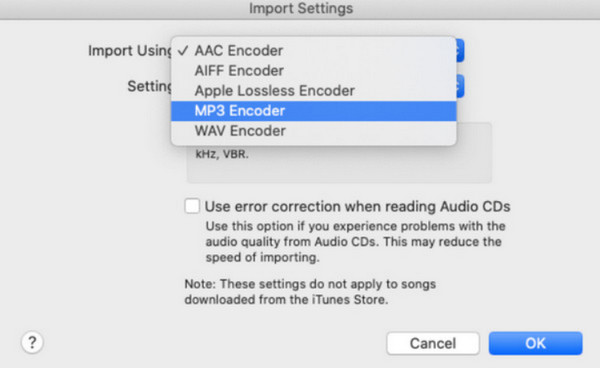
Μετατρέψτε το M4P σε MP3 με το FileZigZag
Αν προτιμάτε να μην κατεβάσετε τίποτα, το FileZigZag είναι μια αξιόπιστη διαδικτυακή επιλογή για τη μετατροπή M4P σε MP3. Απλώς ανεβάστε το αρχείο σας, επιλέξτε τη μορφή και τελειώσατε! Παρά το γεγονός ότι βασίζεται στο web, το FileZigZag κάνει εξαιρετική δουλειά στη διατήρηση της ποιότητας του ήχου σας.
Βήμα 1. Ανοίξτε το πρόγραμμα περιήγησής σας και μεταβείτε στον ιστότοπο FileZigZag. Εκεί, κάντε κλικ στο κουμπί "Αναζήτηση για αρχεία" για να εισαγάγετε το κομμάτι M4P και, στη συνέχεια, κάντε κλικ στο κουμπί "Άνοιγμα".
Βήμα 2. Στη συνέχεια, στο μενού "Μετατροπή σε", επιλέξτε "MP3". Κάντε κλικ στο κουμπί "Έναρξη μετατροπής" και, μόλις ολοκληρωθεί η διαδικασία μετατροπής από M4P σε MP3, κάντε κλικ στο κουμπί "Λήψη".
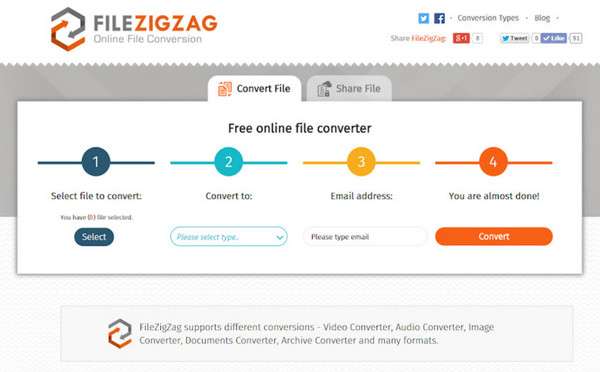
Μετατρέψτε το M4P σε MP3 με το FreeConvert M4P σε MP3 Converter
Δοκιμάστε να συνδεθείτε πλήρως στο διαδίκτυο με μια άλλη διαδικτυακή λύση όπως το FreeConvert! Είναι εντελώς δωρεάν για χρήση για τη μετατροπή M4P σε MP3 και έχει ευρεία υποστήριξη για άλλες μορφές ήχου. Ένα από τα καλύτερα; Τα αρχεία που έχετε ανεβάσει δεν αποθηκεύονται για μεγάλο χρονικό διάστημα, διασφαλίζοντας την προστασία του απορρήτου. Παρέχει επίσης πρόσθετες λειτουργίες για... καθυστέρηση του ήχου διαδικτυακά.
Βήμα 1. Στο πρόγραμμα περιήγησής σας, επισκεφθείτε την ιστοσελίδα Free Convert M4P to MP3 Converter. Ξεκινήστε κάνοντας κλικ στο κουμπί "Επιλογή αρχείων" για να ανεβάσετε τα αρχεία M4P.
Βήμα 2. Από το αναπτυσσόμενο μενού "Μετατροπή σε", επιλέξτε "MP3" ως μορφή προορισμού. Τέλος, κάντε κλικ στο κουμπί "Μετατροπή" για να ξεκινήσετε τη διαδικασία. Αργότερα, κατεβάστε το νέο σας αρχείο MP3 με ένα μόνο κλικ.
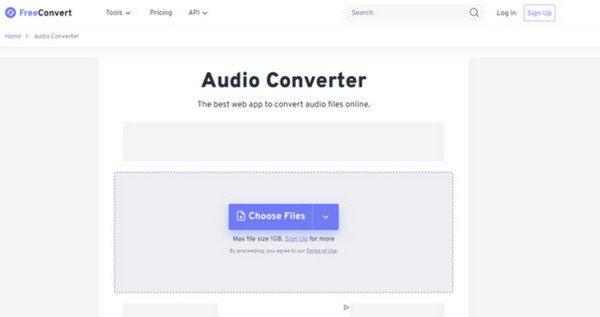
Μετατρέψτε το M4P σε MP3 με τον εύκολο μετατροπέα M4P
Μετά από όλα αυτά τα εργαλεία, ίσως αναρωτηθείτε αν υπάρχει κάποιο ειδικό εργαλείο για τη μετατροπή από M4P σε MP3, ειδικά για εκείνα με προστασία DRM. Ευτυχώς, υπάρχει το Easy M4P Converter, ειδικά σχεδιασμένο για χρήστες του Apple Music. Αυτό το λογισμικό σάς επιτρέπει να καταργήσετε το DRM και να μετατρέψετε τα κομμάτια σας σε μορφές όπως MP3, AAC, FLAC και άλλα. Δείτε πώς λειτουργεί η μετατροπή από M4P σε MP3:
Βήμα 1. Μόλις εκκινήσετε το Easy M4P Converter στον υπολογιστή σας με Windows ή Mac, η εφαρμογή θα εντοπίσει αυτόματα τη βιβλιοθήκη Apple Music. Περιηγηθείτε στη λίστα και επιλέξτε τα κομμάτια M4P που θέλετε να μετατρέψετε.
Βήμα 2. Στη συνέχεια, επιλέξτε "MP3" ως μορφή κάνοντας κλικ στο κουμπί "Ρυθμίσεις" στην επάνω δεξιά γωνία. Στη συνέχεια, μπορείτε να προσαρμόσετε ρυθμίσεις όπως το bitrate ή να διατηρήσετε την προεπιλεγμένη τιμή, αν θέλετε.
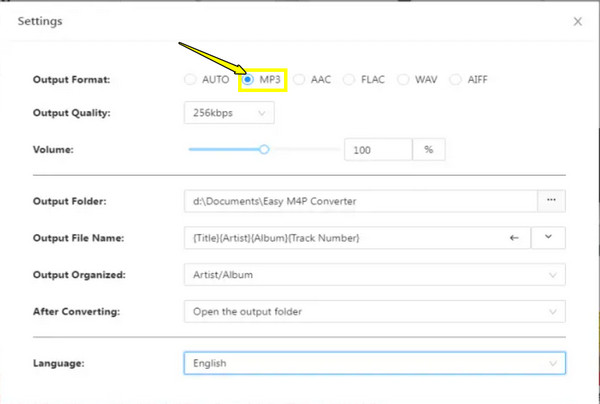
Βήμα 3. Μόλις τελειώσετε, κάντε κλικ στο κουμπί "Μετατροπή" για να ξεκινήσετε τη μετατροπή από M4P σε MP3. Τώρα που ολοκληρώθηκε, τα κομμάτια MP3 χωρίς DRM θα αποθηκευτούν στον φάκελο που έχετε επιλέξει.
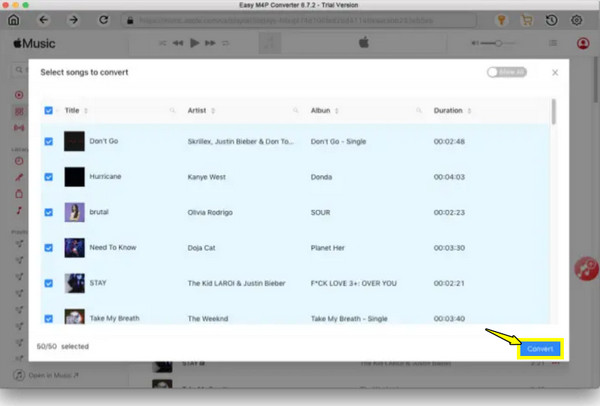
συμπέρασμα
Είτε πρόκειται για ένα κομμάτι με προστασία DRM από το Apple Music/iTunes είτε απλώς για μια πιο καθολική μορφή ήχου, πολλά εργαλεία μπορούν να σας βοηθήσουν να ολοκληρώσετε τη δουλειά. Από την εφαρμογή Apple Music έως τους online μετατροπείς όπως το FileZigZag, μπορείτε να μετατρέψετε γρήγορα ένα M4P με προστασία DRM σε MP3! Μεταξύ των επιλογών που αναφέρθηκαν σήμερα, αν θέλετε γρήγορες, φιλικές και υψηλής ποιότητας μετατροπές, αξίζει να δοκιμάσετε το AnyRec Video Converter. Χειρίζεται τη μετατροπή M4P σε MP3 χωρίς κόπο και περιλαμβάνει ακόμη και δυνατότητες προσαρμογής και ισχυρές λειτουργίες επεξεργασίας για να είστε ενθουσιασμένοι.
Ασφαλής λήψη
Ασφαλής λήψη
